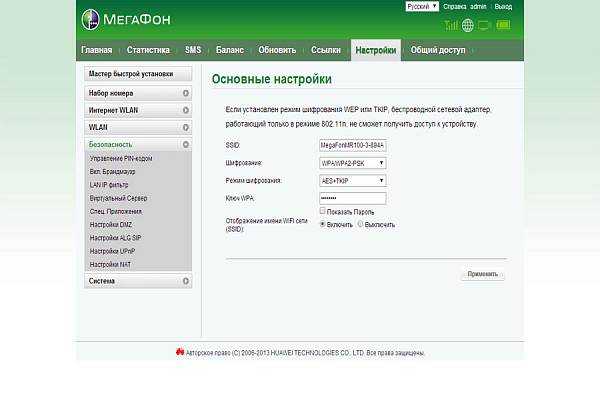Технические параметры
Устройство MR100-2 поддерживает все главные стандарты соединения. Он может функционировать в 2G сетях, 3G сетях и 4G сетях (LTE FDD 800/2600 МГц). Вместе с тем, аппарат поддерживает GPRS, EDGE, LTE Cat4 FDD и другие технологии.
Стоит отметить, что этот 4G аппарат привязан к СИМ-картам компании Мегафон. Наивысшая скорость передачи информации устройством немногим более 43 Мб/с для сетей 3G и около 100 Мб/с в LTE/4G. Аппарат оснащён внутренним WiFi 802.11b/g/n типа с граничной скоростью подключения 150 Мб/с. Производитель аппарата задекларировал ограничение предельного количества одновременных подключений десятью.
Ёмкость батареи LTE/4G аппарата равняется 2100 мА•ч, хотя гораздо красноречивее не этот показатель, а фактическое время работы роутера, которое согласно декларациям Мегафона составит до 24 часов и зависит от режима работы роутера
Важно акцентировать внимание будущих потребителей, что при соединении USB устройство функционирует как модем, работающий согласно протоколу NDIS. В данном режиме сетевой карты роутер совместим с новыми изданиями операционных систем Windows и Mac. Вместе с тем, дополнительная установка драйверов устройства не нужна, так как вполне хватает тех, что имеются в ОС
Вместе с тем, дополнительная установка драйверов устройства не нужна, так как вполне хватает тех, что имеются в ОС.
Полный dump
Предлагаемая “подготовительная часть” процедуры (она используется, например, и при разблокировке) немного изменена по сравнению с вариантами, описанными ранее. Цель изменений — максимальное упрощение, снижение количества действий до минимума, независимость от начального состояния устройства и от таких изменяющихся от одной версии прошивки к другой параметров, как IP-адрес интерфейса. Думаю, что впоследствии она станет у нас основной.
Итак, полная процедура для получения raw-дампа всего содержимого флеш-памяти устройства:
- Скачиваем архив ZTE_MF_drv.zip, распаковываем его содержимое в папку (для определённости) C:1 .
- Запускаем setup.exe из распакованного архива. Это установщик драйверов. Устанавливаем, как обычную программу.
- Запускаем утилиту SCSI.exe из распакованного архива. Аппарат переключается в factory mode. В этом режиме композиция его USB-устройств представлена 3 COM-портами. Для этих портов автоматически устанавливаются драйверы. По завершению процесса установки смотрим в ДУ номер порта под названием “ZTE Diagnostics Interface” (это X в COMX). Для контроля, можно посмотреть в “Свойствах” идентификаторы этого порта: у него должно быть PID_0016 и MI_00.
- Скачиваем архив qtools_win.zip. Распаковываем его в ту же папку — C:/1 .
- Запускаем скрипт (командный файл) rawdump9x25.cmd из распакованного архива. Скрипт запрашивает номер диагностического порта (Diag port #: ). Вводим номер X, полученный на этапе 3 (см. выше) и нажимаем Enter. Выполняется команда для переключения устройства в download mode. Для (единственного) COM-порта download mode автоматически устанавливается драйвер, порт получает такое же название, как и раньше — “ZTE Diagnostics Interface”, но ему присваивается другой номер Y — он отображается в ДУ как COMY. Идентификатор для контроля: PID_0076 (это уже не составное USB-устройство, а отдельный порт).
- Далее скрипт запросит номер порта download mode (Download mode port #:). Вводим номер Y, полученный на предыдущем этапе, и нажимаем Enter. Запускается ряд процедур, результатом которых является чтение содержимого флешки устройства в файл дампа с названием rawdump.bin.Процесс чтения для MF910 (и других устройств с флешкой размером в 512 МБ) занимает около 20 минут. По завершению записи дампа происходит перезагрузка устройства с возвратом в factory mode.
- Если никаких других действий с аппаратом в factory mode мы проводить не планируем, то запускаем скрипт MF_bckfrmfactory.cmd. Аппарат перезагружается, и после перезагрузки работает в штатном режиме с доступным адаптером RNDIS. Дополнительно, в этот режим он теперь будет входить сразу после включения, без необходимости “извлечения” CD-ROM в Проводнике или других действий, имеющих тот же смысл.
P.S. Исходный код rawdump9x25.cmd:
Подготовка к работе
И вот мобильный маршрутизатор свободен и открыт для новых неизведанных миров всех карт и операторов, осталось сделать завершающие настройки сети.
Зайдите в управляющую интернетом программу и создайте в ней новый интернет-профиль. Укажите:
- Имя (на ваш вкус);
- Номер дозвона: *99#;
- Назовите точку доступа (APN), согласно имени оператора. Так для МТС это будет internet.mts.ru, соответственно для Билайн — internet.beeline.ru, для Теле2 — internet.tele2.ru.
- Логин и пароль будет равен названию оператора. Например, mts.
Сохраните настройки по умолчанию и подключайтесь к интернету.
Теперь вы знаете, как разлочить мегафоновский модем (или любого другого оператора) самостоятельно и сможете выбрать оптимальные условия работы.
Оператор мобильных услуг Мегафон предлагает пользователям удобные и компактные модемы для доступа к высокоскоростному интернету . Все подобные устройства разработаны для пользования с сим-картами только этого оператора, но более или менее опытные пользователи знают, что их можно разблокировать.
Давайте узнаем, как прошить модем Мегафон под все симки несколькими способами, рассмотрим каждый из них, чтобы вы могли выбрать наиболее подходящий и понятный для себя.
Платные способы замены прошивки
Прошивка модема Мегафон выполняется такими способами:
Через онлайн-сервисы. Мы отнесли их к платной категории, потому что большое количество их действительно предоставляют услуги за деньги. Как это работает? Вы указываете производителя устройства, номер IMEI (он указан на обратной стороне корпуса), и сервис ищет код разблокировки.
После того, как вы его получите, вам следует запустить программу «Мегафон Интернет» на компьютере (предварительно подсоедините к нему модем, но без сим-карты) и ввести указанный код. После этого устройство будет перепрошито, и вы сможете вставить в него любую карту других операторов.
Приложение DC-Unlocker. Прежде чем скачивать программу, которая доступна на отдельном одноимённом сайте, проверьте, подходит ли она для вашего аппарата. Если да, установите сервис и запустите. После вам следует выбрать язык, указать производителя сетевого оборудования и модель – е173 или другую. Если вы не знаете этих данных, то оставьте автоматическое определение.
![]()
Затем выполните следующее:
- Нажмите на значок с лупой, после чего вы узнаете – точно ли модем заблокирован, и сколько попыток осталось для его разблокировки.
Примечание. На всех устройствах Билайн по умолчанию даётся 10 попыток для снятия блокировки. Если вам выбьет меньшее число, значит, ранее оборудование уже пытались перепрошить.
- Снова вернитесь на сайт, где вы загружали программу, выберите меню Buy Credits – здесь вам предстоит оплатить услугу разблокировки и одновременно зарегистрироваться на портале.
- Чтобы узнать, сколько нужно купить «кредитов», нажмите на сайте «How much do I need?»
- После оплаты, перед вами появится окно с указанием логина и пароля в программе .
- Перенесите полученные данные в DC-Unlocker, вкладку «Сервер».
- Далее, выберите раздел «Разблокировка», отметьте «Ввести код автоматически».
- Нажмите «Выполнить».
- Спустя некоторое время, в окне приложения появится сообщение об успешном завершении операции.
Бесплатные варианты разблокировки
Их, в принципе, стоит пробовать в первую очередь, но если такие способы не помогут, придётся обратиться к платным вариантам.
Итак, бесплатно перепрошить модем Мегафон под любую сим карту можно так:
- Используя специализированные форумы. Например, наиболее популярным форумом в подобной тематике является 4pda. Если вы зарегистрируетесь и зададите вопрос о перепрошивке в соответствующей теме, правильно укажете параметры модема , вам наверняка найдут код разблокировки устройства. Лучше всего указать максимум полезной информации – IMEI, модель – е173 или другую, версию прошивки.
- Если у вас аппарат от марки HUAWEI, узнать необходимый код можно через программку Unlock code calculator – просто запустите её, и вы получите v1 и v2 code, один из них наверняка подойдёт для прошивки вашей модели.
![]()
В обоих случаях использовать полученные комбинации цифр следует в приложении «Мегафон Интернет».
Что делать, если окно для ввода кода не появляется?
В некоторых ситуациях, в управляющей программе не выбивает окошко для ввода кода разблокировки. Тогда следует загрузить с сайта производителя универсальную программу для оборудования, где после автоматического определения модели вам будет предложено ввести заветный код.
Настройка MMS на Мегафоне
Процедура настроек ММС для оператора Мегафон практически идентична заказу для Интернета. Для получения работающей функции, позволяющей принимать, а также отправлять мультимедиа MMS-сообщения, нужно на номер 5049 отправить цифру «3». Спустя непродолжительное время на телефон поступит сообщение, в котором будут содержаться необходимые настройки: их нужно сохранить, затем применить и попробовать отправить MMS на какой-либо номер Мегафона. Аналогично происходит заказ автоматических настроек посредством сайта Мегафона, предварительно выбрав там из предложенного списка модель телефона.
Установка драйвера и программного обеспечения для модема
![]()
Модемное устройство предназначено для использования мобильного интернета в стационарном компьютере или ноутбуке. Оно представляет собой небольшой гаджет, который напоминает обычную флешку. Установка происходит в автоматическом режиме благодаря специальному программному обеспечению, которое по умолчанию вшито в модем. Процедуры заключаются в следующем:
- Подключите к модему рабочую SIM в специальный разъем. У вас не возникнет проблем, как открыть корпус, чтобы вставить симку. Сдвиньте верхнюю крышку. Вы увидите внутреннюю панель, в которую встроен специальный разъем для сим карты. Он изготовлен по форме карты, поэтому вы не ошибетесь в установке. Конструкция может отличаться. Обычно в комплекте с устройством поставляется техническая документация, в которой подробно описано с рисунками. После этого закройте крышку.
- Найдите на компьютере свободное USB гнездо и присоедините к нему гаджет.
- Подождите, пока система не закончит определять устройство и начнется автоматический запуск.
- https://tarifkin.ru/megafon/pravilnaya-nastroyka-modema-megafon
- https://megafongid.com/stati/nastrojki-interneta-megafon-3g-4g-mms
- https://megafon-info.com/bystraya-nastroyka-modema-megafon/
- https://wifigid.ru/nastrojki-routera-dlya-provajdera/nastrojka-modema-megafon-4g
- https://www.syl.ru/article/376044/nastroyka-modema-megafon-g
- https://tarifam.ru/nastrojka-modema-megafon/
- https://megafon-info.com/voyti-v-modem-megafon/
Чем будем прошивать?
Существует две платформы прошивок Stick и Hilink. Первые взаимодействуют с модемом через специальный программный клиент, например Megafon Internet или MTS Сonnect Manager. Главным недостатком Stick прошивки является ограничение по скорости в 20-30 Мбс, да и сам клиент частенько тупит, то модем не видит, то интернет отвалится в ненужный момент. Если Вы планируете подключить usb модем к роутеру, то stick не лучший вариант, так как роутер может не распознать модем, что в конечном итоге приведет к бесконечным пляскам с бубном в поиске решения.
Вторые делают из модема некое подобие роутера, доступ к которому осуществляется через web интерфейс (ip адрес устройства). Hilink не имеет ограничений по скорости и легко синхронизируется с любым роутером, например даже не обновленный роутер Zyxel из коробки сразу распознает модем. Hilink имеет более гибкие настройки и по степени надежности превосходит stick, так что вывод очевиден.
Перепрошиваем и разблокируем GSM-модем Huawei E3131.
Недавно у меня появилась задача подключить мобильный интернет на ноутбуке. Первой мыслью было приобрести GSM-модем с USB-интерфейсом в ближайшем компьютерном магазине, но вскоре вспомнил, что где-то в столе завалялся модем Huawei E3131, который шел в комплекте при покупке сим-карты от мобильного оператора МТС. Соответственно прошивка этого модема была установлена от МТС, поэтому он просто не распознавал сим-карты других операторов.
Все бы ничего, да с момента покупки прошло уже около пяти лет, симка конечно же канула в лету, а в качестве основного мобильного оператора в настоящее время я использую связь от Билайна и Мегафона.
С целью подружить мои симки с этим модемом я пошел в интернет. На просторах глобальной сети было найдено решение данной проблемы. В результате мне удалось перепрошить модем на родное программное обеспечение от Huawei. К слову сказать мне оно намного больше нравится. Также я разблокировал модем и «замаскировал» его в сотовой сети под мобильный телефон. Единственным недостатком данного GSM-модема является тот факт, что он уже довольно устарел и поддерживает сети стандарта 3G, соответственно он сгодится только для серфинга в интернете и скачивания файлов небольшого объема.
Итак, если Вас все устраивает, то не откладывая дела в долгий ящик, поехали!
Архив всех программ, которые Вам потребуются для работы можно скачать здесь.
Весь процесс придания второй жизни нашему модему делится на три этапа:
- Перепрошивка устройства на программное обеспечение от Huawei.
- Разблокирование сим-карты.
- Замена IMEI модема на IMEI старого ненужного сотового телефона. Данная процедура нужна для того, чтобы GSM-модем в сотовой сети определялся как мобильный телефон. Такой способ позволяет снять ограничения на тарифах, которые предназначены только для смартфонов.
На первом этапе меняем прошивку модема с помощью программы E3131Update. Подключаем устройство к компьютеру и запускаем программу
Внимание! Модем прошивается без сим-карты! Запускаем программу:
Жмем на «Начало». Запустится поиск подключенных устройств к ПК:
После обнаружения программа потребует ввести пароль, который выступает в качестве защиты модема:
Под крышкой Вашего модема находим IMEI, он нам потребуется в дальнейшем:
Для отключения защиты модема запускаем Huawei Calculator, прописываем в поле IMEI наш код и кликаем на «Calc», нам потребуется FLA-код:
Прописываем FLA-код в поле «Пароль» программы E3131Update (Рис.3). Если код не пройдет, поэкспериментируйте, пропишите NCK-код. В случае неудачи запустите калькулятор Huawei Calculator_WIZM (идет в комплекте программ, которые Вы скачали единым архивом), пропишите Ваш IMEI, попробуйте воспользоваться кодами из той версии.
В случае актуального пароля программа обновит прошивку Вашего модема. Результатом успешного обновления станет сообщение:
Начинаем процесс установки программы Dashboard HUAWEI Modem 3.0. для подключения к интернету. Она зарекомендовала себя стабильной работой и у нее приятный интерфейс:
Выбираем директорию, в которую установится программа:
После установки программы вставляем сим-карту в модем и подключаем его к компьютеру. Запускаем Dashboard HUAWEI Modem. В нижней части программы отображается ярлык, символизирующий блокирование сим-карты от другого сотового оператора связи:
Приступаем к второму этапу. При попытке подключится к интернету появляется окно, предлагающее ввести код разблокировки сим-карты (модем все еще не распознает нашу сим-карту):
Разблокируемем сим-карту (в моем случае от Мегафона) с помощью DC-Unlocker. В сети я нашел две версии. Версия v.1.00.0460 взломана, но она не видит мою модель модема. Я воспользовался версией v. 1.00.1299.
Сам процесс разблокировки проходит с помощью запуска специальных команд в DC-Unlocker v. 1.00.1299:
Запускаем калькулятор Huawei Calculator_WIZM, вводим IMEI своего модема. Выписываем значение «v2 cod», оно нам потребуется на следующем шаге:
Разлочиваем сим-карту командой at^datalock=»код разблокировки», где «код разблокировки» – выписанное ранее значение «v2 cod» из калькулятора. Прописываем команду at^datalock=»46478404 в DC-Unlocker v. 1.00.1299 и нажимаем Enter:
Приступаем к третьему этапу. Мы на пол пути от успеха. Осталось заставить работать наш модем как телефон, т. е. в сотовой сети он будет определяться как смартфон. Вставляем строку at^cimei=»00000000000000000 (нули заменяем новым EMEI, который взяли из ненужного телефона) и жмем Enter:
Перезагружаем модем командой at^reset:
После этого в модеме должен измениться EMEI. Запускаем Dashboard HUAWEI Modem и радуемся результату:
Мы получили рабочее универсальное устройство под все сотовые операторы с любым тарифом.
Подключаем роутер
А теперь, пошагово расскажем о подключении и о том, как настроить роутер Мегафон 4G MR150-5.
По сети Wi-Fi:
- включите заряженный роутер с уже помещенной в него сим-картой;
- на ноутбуке / компьютере осуществите поиск Wi-Fi сетей;
- выберите SSID (имя сети) роутера Мегафон 4G из предложенного списка → введите пароль → жмите «Подключить».
С помощью кабеля USB:
- подключите один конец кабеля USB к роутеру в единственно предназначенный для этого разъем, а второй конец к вашему ПК;
- включите роутер, и операционная система автоматически распознает и установит необходимое программное обеспечение, после чего устройство готово к использованию.
| Нюанс 1. Проверьте настройки сети, чтобы убедиться в том, что IP и DNS адреса были настроены на автоматическое получение, для этого:
двойным кликом на «Подключение через адаптер широкополосной мобильной связи (MegaFon)» → «Свойства»;
«Протокол Интернета версии 4 (TCP / IPv4)» → «Свойства»;
указываем «Получить IP – адрес автоматически» → «Получить адрес DNS – сервера автоматически» → OK.
Нюанс 2. При первом подключении и настройке роутера, рекомендуем сменить указанный SSID (имя сети) и ключ (пароль), которые указаны на задней панели роутера на этикетке. Для этого надо войти в роутер Мегафон 4G, о том, как это сделать, ниже. Прежде, убедитесь в том, что ваш ПК видит роутер и связь между ними установлена: на странице входа введите пароль, по умолчанию «admin» — без кавычек;
смените SSID и пароль – самое главное сохраните / запишите.
|
Разблокировка
Для чего нужна разблокировка Мегафон MR100 2? Прибор поставляется компанией «Мегафон», и вставить в него другую карточку без дополнительных манипуляций невозможно. На разных форумах сегодня обсуждается вариант использования специальных кодов разблокировки, которые дают возможность разлочить устройство. После ввода NCK-кода роутер работает с разными картами.
К сожалению, подобные ключи прошивки сегодня продаются за деньги. Поискав в интернете ALL UNLOCK коды, можно решить задачу. Прошивка MR100 2 бесплатными способами крайне затруднительна и приводит к негативным результатам.
Этот небольшой пост будет посвящен восстановлению роутеров Yota Many / Мегафон MR100-2, а также их модификаций, в случае, когда роутер не видится не по WiFi (или имеются проблемы с WiFi подключением), а также недоступен по RNDIS, но зато определяется в ПК как Android ADB Device. В этом случае еще не все потеряно и можно попробовать обновить прошивку устройства, с помощью специального скрипта работающего через ADB. Первое что вам потребуется — это удостовериться что при подключении по USB ваше устройство (Yota Many или Мегафон MR100-2) определяется в диспетчере устройств как Android ADB Device. Название устройства при этом может немного отличаться, но обязательно включает в себя фразу ADB Device или ADB Interface (Android Debug Bridge).
Также, вам могут потребоваться драйвера ADB под вашу операционную систему. Об установке драйверов ADB под x86 и x64 операционные системы я уже неоднократно писал в своем блоге (найти их можно в поиске, задав поиск по ключевому слову ADB или просто прочитав этот — Как установить драйвера ADB на Android? пост), поэтому подробно останавливаться на этом не буду. Далее скачиваем архив:
Частые ошибки
![]()
Действительно, при работе с устройством иногда происходят ошибки. Их необходимо устранить, в противном случае зайти в сеть не получится. В большинстве случаев с проблемой можно справиться самостоятельно. Если появилась проблема, не описанная в инструкции, следует обратиться к оператору.
Существует огромное количество ошибок, которые могут возникнуть, когда модем мегафон 3G или 4G не подключается к интернету.
Подключение разорвано
К наиболее частым проблемам относится ошибка, когда появляется сообщение «Соединение прервано». Чтобы восстановить доступ, нужно проанализировать проблему. Причин отключения несколько, а вариант решения может быть даже один:
- недостаток средств на балансе. Решение: пополнить счет. Доступ будет восстановлен в течение 5 мин после поступления средств;
- слабый сигнал. Решение: открыть карту, проверить зону покрытия. Для усиления сигнала можно попробовать использовать удлинительный кабель USB или антенну;
- неправильно заполненный профиль в интернет-приложении Мегафон. Решение: заполнить профиль правильного, для этого необходимо запустить приложение интернет Мегафон, а затем перейти в «Инструменты». На следующем шаге открыть «Профиль», он расположен в разделе «Настройки», заполнить поля:
- имя подключения – любое;
- APN-Internet и выбрать «статически»;
- номер дозвона – * 99 #.;
Нет устройства
Бывает, что роутер не определяется ноутбуком или ПК. Решение: изменить настройки:
- u открыть раздел «Параметры», находящийся в «Инструменты»;
- u изменить параметр RAS на NDIS или наоборот;
- u кликнуть «ОК». После проделанных манипуляций доступ к сети должен восстановиться.
Если самостоятельные действия проблему не решили, необходимо обратиться к оператору или специалисту.
Есть подключение, но нет интернета
Недостаток денег на счету может привести к отсутствию интернета
Также важно проверить правильность подключения провода к роутеру. Если все проверили, а интернета нет, то, возможно, слетели настройки
Иногда обычная перезагрузка роутера решает все проблемы.
Что может быть лучше, чем наличие интернета в любом месте и в любое время. Модемы МегаФон позволят пользоваться Всемирной паутиной, когда заблагорассудится.
Putty
Putty
— клиентская программа для работы с сетевыми протоколами Telnet, SSH, SCP, SFTP, для подключения по COM-порту и ZModem, утилита для генерации RSA, DSA, ECDSA, Ed25519 цифровых SSH-ключей.
Пакет PuTTY включает в себя несколько приложений:PuTTY: Telnet и SSH клиентPSCP: SCP клиент — копирование файлов по шифрованному протоколу с управлением из командной строкиPSFTP: SFTP клиент — копирование файлов по SSH, подобно FTPPuTTYtel: отдельный Telnet клиентPlink: интерфейс командной строки к PuTTYPageant: агент SSH-аутентификации для PuTTY, PSCP и PlinkPuTTYgen: утилита для генерации SSH-ключей
Пароль от архива:12345
Если при открытие архива у вас выдает ошибку, то необходимо обновить WinRAR до последней версии (по крайней мере до 5), либо скачать новую версию отсюда.
Настройка 4G-роутера от Мегафона
Настраивать роутер будем через фирменную веб-оболочку Мегафона, которая открывается как обычная страница в любом браузере.
Подключение к компьютеру
Подключиться к роутеру можно по «Вай-Фаю»:
- Зарядите полностью батарею роутера. Вставьте «симку» в роутер и включите его — он сразу же начнёт раздавать Wi-Fi.
- На компьютере откройте панель с доступными сетями — там найдите сеть своего мобильного роутера.
- Подключитесь к ней — введите пароль, который находится на оборотной стороне роутера — на этикетке.
![]()
Введите пароль от сети, который находится на задней панели устройства
Проводное подключение (с помощью USB-кабеля) считается более надёжным, поэтому рекомендуется использовать именно его. Подключите USB-шнур микро-выходом к роутеру, а обычным штекером к компьютеру. Подождите, пока на ПК установятся автоматически драйверы устройства.
Авторизация в веб-интерфейсе
После соединения ПК и мобильного роутера сразу переходим к оболочке с настройками, чтобы поставить другой пароль на сеть «Вай-Фай»:
- Запустите любой обозреватель, который стоит сейчас у вас на ПК.
- В строчке с адресом наберите или вставьте https://status.megafon.ru/ и щёлкните по «Энтер» на клавиатуре.
- Если страница не открылась, попробуйте перейти ещё по таким адресам: 192.168.8.1 192.168.9.1 либо 192.168.0.1.
- В итоге откроется страница для входа. Нам нужно написать пароль admin и зайти в настройки.
Модель MR150-5
Wi-Fi роутер Мегафон 4G MR150-5 – одна из самых популярных моделей, поступившая в продажу в январе 2016 года. Компактное устройство позволяет получить бесперебойный трафик в зоне покрытия оператора, автоматически переключаясь между доступными частями разных стандартов.
Рассмотрим основные особенности изделия:
- Скорость приема и передачи – 150 Мбит/сек. и 50 Мбит/сек. соответственно;
- Возможен автономный режим работы от встроенной батареи;
- При подключении к беспроводной сети возможно получение доступа через сотовую сеть;
- Одновременное подключение до восьми устройств;
- Создание локальной сети;
- Время работы без подзарядки – шесть часов;
- Доступные индикаторы: уровень сети, состояние вай-фай, уровень заряда аккумулятора и СМС-уведомления.
Характеристики устройства:
- Стандарт Wi-Fi – 802.11b/g/n;
- Количество портов LAN – 0;
- Мониторинг и управление через веб-интерфейс;
- Тип разъема – Micro USB;
- Разъем для внешней антенны отсутствует;
- Вес – 95 грамм;
- Размеры: 108х64х15 мм;
- Корпус имеет черный цвет и произведен из пластика.
Большинство пользователей хвалят роутер Megafon 4G MR150-2 – отзывы абонентов исключительно положительны и подтверждают высокое качество и надежность работы.
Теперь поговорим о том, как подключить 4G Wi-Fi роутер Мегафон и дадим подробные инструкции.
Общая информация
В ассортименте на сайте магазина оператора представлено тринадцать моделей Megafon 3G/4G Wi-Fi роутеров, которые можно разделить по следующему признаку:
- Наличие функции модема;
- Переносное или стационарное устройство;
- По стоимости;
- По производителю;
- По типу (3Джи/4Джи или вай-фай).
Чтобы приобрести переносной 3G роутер Мегафон или иное устройство, достаточно выбрать один из удобных способов:
- Самовывозом;
- Заказав доставку курьером на адрес.
Отзывы на 4G вай-фай роутеры Мегафон подтверждают, что это качественное оборудование, идеально подходящее для получения бесперебойного трафика.
Рассмотрим один из вариантов, представленных в каталоге.
Для каких модемов подойдёт данная инструкция?
У меня здесь довольно распространённый модем М150-2 от Мегафона. Этот модем аналогичен МТС-овскому 827F/829F, а также модемам от билайна и теле2, с названием «E3372». (Билайн E3372/E3370, TELE2 E3372h-153). На самом же деле, это модем «Huawei E3372», который все операторы закупают у китайцев, брендируют, и продают как свои собственные. Конечно же, на уровне прошивки блокируя работу сим-карт других операторов.
Моему клиенту мегафон не понравился дорогими тарифами, и он где-то в Москве приобрёл вот такую симку оператора NetByNet WiFire. Естественно, работать с этой сим-картой модем не захотел.
Итак, моя инструкция подойдёт для всех модемов из этого списка:
- Билайн E3372/E3370
- TELE2 E3372h-153
- Мегафон М150-2
- МТС 827F/829F
Для других модемов принцип прошивки тот же, но сами файлы прошивок Вам придётся искать другие.